怎么修复Windows 10中的Windows Update错误0x80246008,针对这个问题,这篇文章详细介绍了相对应的分析和解答,希望可以帮助更多想解决这个问题的小伙伴找到更简单易行的方法。
Windows更新的错误代码0x80246008可能发生在正在下载,安装或甚至初始化更新的更新的不同阶段。 将其缩小到单一原因,它与从Microsoft的服务器向计算机传送文件有关。 因此,这些修补程序可以适用于Windows更新以及Microsoft Store。 由于第三方程序的冲突,有时由于磁盘映像或系统文件损坏,或者任何支持的Windows Update组件和服务无法正常工作,这可能导致Windows Update无法正常工作。
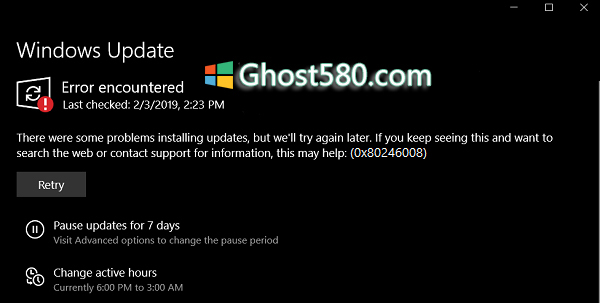
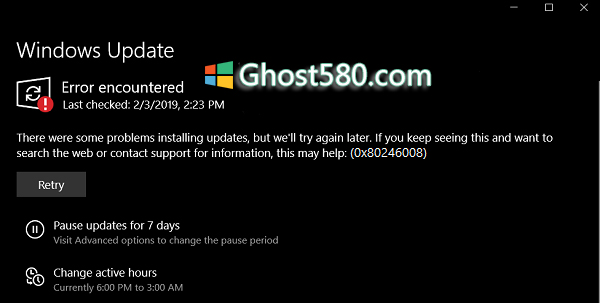
为了摆脱错误代码0x80246008,您将需要执行以下一项或多项任务:
--使用命令提示符更改注册表设置。
--使用系统文件检查器。
--运行Windows Update疑难解答。
--禁用防病毒或防火墙。
--重置Windows Update文件夹。
1.从命令提示符调整Windows注册表
首先点击WINKEY + X组合,然后选择命令提示符(管理员)以启动具有管理员权限的命令提示符。
在命令提示符命令行中导航到该可引导设备的根位置。
到达目的地后,输入以下内容以显示文件扩展名,然后按Enter键 -
reg add HKLM\SYSTEM\CurrentControlSet\Control\BackupRestore\FilesNotToBackup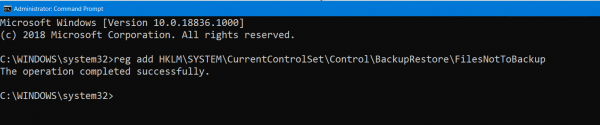
现在关闭命令提示符命令行。
打开Windows服务管理器并找到以下服务:
--Windows Update - 手动(触发)
--后台智能传输服务 - 手册。
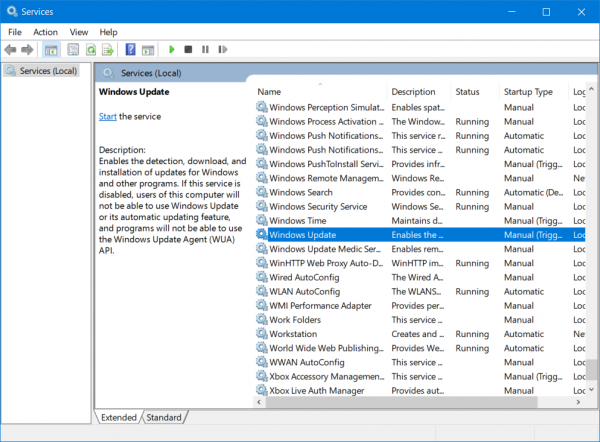
打开它们的属性,确保它们的启动类型与上面提到的名称相反,并且服务正在运行。 如果没有,请单击“开始”按钮。
2.使用系统文件检查器
打开提升的命令提示符窗口并键入以下命令,然后按Enter键以运行系统文件检查器:
sfc /scannow
扫描完成后重新启动系统。
您还可以使用我们的免费软件FixWin单击运行系统文件检查器实用程序。
3.运行Windows Update疑难解答
您可以运行Windows Update疑难解答以及Microsoft的联机Windows Update疑难解答,并检查这是否有助于解决您的任何问题。
4.禁用防病毒或防火墙
您可以尝试暂时禁用在windows 10计算机上安装的Windows Defender。 您还可以在计算机上禁用Windows防火墙,并检查是否可以修复您遇到的错误。 如果您使用的是第三方安全软件,请将其禁用并查看。
5.重置Windows Update文件夹
您需要删除SoftwareDistribution文件夹的内容并重置Catroot2文件夹。
关于怎么修复Windows 10中的Windows Update错误0x80246008问题的解答就分享到这里了,希望以上内容可以对大家有一定的帮助,如果你还有很多疑惑没有解开,可以关注亿速云行业资讯频道了解更多相关知识。
亿速云「云服务器」,即开即用、新一代英特尔至强铂金CPU、三副本存储NVMe SSD云盘,价格低至29元/月。点击查看>>
免责声明:本站发布的内容(图片、视频和文字)以原创、转载和分享为主,文章观点不代表本网站立场,如果涉及侵权请联系站长邮箱:is@yisu.com进行举报,并提供相关证据,一经查实,将立刻删除涉嫌侵权内容。
原文链接:http://www.ghost580.net/article/13743.html